Excel2007基本教程:在多个窗口中查看工作表
有时,可能需要同时查看工作表的两个不同部分-在公式中引用远处的单元格可能会很方便。或者您可能需要同时检查同一工作簿中的多个工作表。您可以通过使用一个或多个附加窗口并打开工作簿的新视图来完成此操作。
要创建和显示活动工作簿的新视图,请选择“视图-窗口和新窗口”。
如图4.6所示,Excel为活动工作簿显示一个新窗口。在本例中,每个窗口在工作簿中显示不同的工作表。请注意,标题栏中的文本是:climate data.xls: 1和cl climatedata.xls:2。为了帮助您跟踪窗口,Excel会在每个窗口后附加一个冒号和一个数字。
技巧:创建新窗口时,如果工作簿已经最大化,你甚至不会注意到Excel已经创建了新窗口;但是当你查看Excel的标题栏时,你会发现工作簿的标题现在是:上面加了一个“2”。选择“视图-窗口-全部重新排列”,然后在“重新排列窗口”对话框中选择一个排列选项以显示打开的窗口。如果选中“当前活动工作簿的窗口”复选框,将只重新排列活动工作簿的窗口。
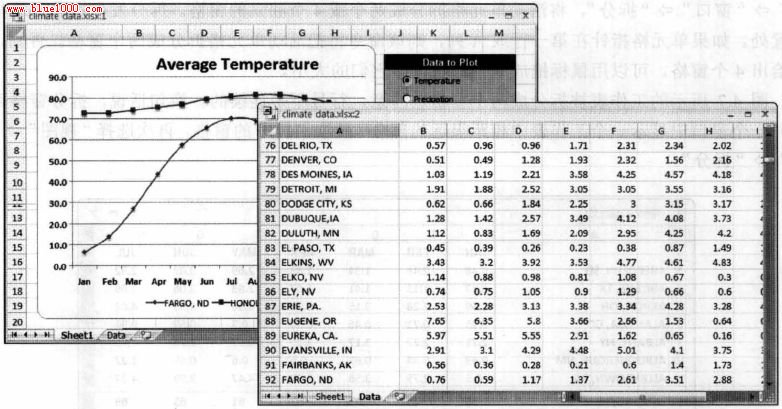
图4.6使用多个窗口同时查看工作簿的不同部分。
一个工作簿可以有任意多的视图(独立的窗口)。每个窗口都独立于其他窗口。换句话说,在一个窗口中被动查看不会导致其他窗口滚动。
如果不再需要它们,您可以关闭这些额外的窗口。例如,您可以单击当前活动窗口标题栏上的关闭按钮来关闭当前活动窗口,但不能关闭工作簿的其他窗口。
建议:多窗口历史记录便于将信息从一个工作表复制或移动到另一个工作表。您可以使用Excel拖放程序来复制或移动区域。
版权声明:Excel2007基本教程:在多个窗口中查看工作表是由宝哥软件园云端程序自动收集整理而来。如果本文侵犯了你的权益,请联系本站底部QQ或者邮箱删除。

















